本文概述
当然, 有很多Java库可以让你扫描QR码, 但是并不是所有的Java库都与Android兼容, 或者至少它们不是那么容易实现。 QReader是那些库之一, 它使你可以轻松地在Android应用程序中实现QRCode扫描器, 而无需担心。
在本文中, 我们将向你展示如何安装和使用QReader库来读取Android应用程序中的QR代码。
1.添加并安装QReader作为gradle的依赖项
第一步, 要开始使用QReader库, 你需要安装它。通过gradle管理可以轻松完成此操作。如果你使用的是Gradle> 4.0, 则通过以下方式添加依赖项:
dependencies {
implementation 'com.github.nisrulz:qreader:2.1.1'
}如果你使用的是Gradle <4.0, 则按如下所示添加它:
dependencies {
compile 'com.github.nisrulz:qreader:2.1.1'
}到本文日期为止, 最新的可用版本可能更高, 因此请确保在存储库的发行页面上检查可用的最新版本。添加依赖项后, 请同步项目, 以便将库安装。有关此库的更多信息, 请访问Github上的官方存储库。
2.注册助手权限类
在你的项目中创建一个新的Java类, 即RuntimePermissionUtil.java。该文件将包含以下代码:
// \app\src\main\java\com\yourcompany\yourapp\RuntimePermissionUtil.java
package com.yourcompany.yourapp;
/*
* Copyright (C) 2016 Nishant Srivastava
*
* Licensed under the Apache License, Version 2.0 (the "License");
* you may not use this file except in compliance with the License.
* You may obtain a copy of the License at
*
* http://www.apache.org/licenses/LICENSE-2.0
*
* Unless required by applicable law or agreed to in writing, software
* distributed under the License is distributed on an "AS IS" BASIS, * WITHOUT WARRANTIES OR CONDITIONS OF ANY KIND, either express or implied.
* See the License for the specific language governing permissions and
* limitations under the License.
*/
import android.app.Activity;
import android.content.Context;
import android.content.pm.PackageManager;
import android.support.v4.app.ActivityCompat;
public class RuntimePermissionUtil {
private RuntimePermissionUtil() {
}
public static void onRequestPermissionsResult(int[] grantResults, RPResultListener rpResultListener) {
if (grantResults.length > 0) {
for (int grantResult : grantResults) {
if (grantResult == PackageManager.PERMISSION_GRANTED) {
rpResultListener.onPermissionGranted();
} else {
rpResultListener.onPermissionDenied();
}
}
}
}
public static void requestPermission(final Activity activity, final String[] permissions, final int REQUEST_CODE) {
// No explanation needed, we can request the permission.
ActivityCompat.requestPermissions(activity, permissions, REQUEST_CODE);
}
public static void requestPermission(final Activity activity, final String permission, final int REQUEST_CODE) {
// No explanation needed, we can request the permission.
ActivityCompat.requestPermissions(activity, new String[] { permission }, REQUEST_CODE);
}
public static boolean checkPermissonGranted(Context context, String permission) {
return (
ActivityCompat.checkSelfPermission(context, permission)
==
PackageManager.PERMISSION_GRANTED
);
}
}稍后将在我们的实现代码中使用此类, 以动态地处理相机权限, 就像新的Android平台一样。你还将需要创建一个包含以下内容的接口文件:
// \app\src\main\java\com\yourcompany\yourapp\RPResultListener.java
package com.yourcompany.yourapp;
interface RPResultListener {
void onPermissionGranted();
void onPermissionDenied();
}完成此步骤后, 你将拥有2个额外的Java文件, 我们将在下一步的实现中使用它们。
3.创建布局
布局需要根据你的需求非常独立, 但是, 我们将使用一种非常基本的方法, 其中将包含2个按钮, 一个用于处理阅读器状态(启用/禁用)的按钮, 以及用于重新启动当前活动的按钮。我们将对上述元素使用线性布局, 并将其放置在主活动中。由于我们的应用仅包含此内容, 因此你可以为活动创建另一种布局, 以防你想在另一种布局中创建它:
<?xml version="1.0" encoding="utf-8"?>
<android.support.constraint.ConstraintLayout xmlns:android="http://schemas.android.com/apk/res/android"
xmlns:app="http://schemas.android.com/apk/res-auto"
xmlns:tools="http://schemas.android.com/tools"
android:id="@+id/container"
android:layout_width="match_parent"
android:layout_height="match_parent"
tools:context=".MainActivity">
<LinearLayout
android:id="@+id/info"
android:layout_width="match_parent"
android:layout_height="wrap_content"
android:layout_alignParentBottom="true"
android:orientation="vertical"
>
<TextView
android:id="@+id/code_info"
android:layout_width="match_parent"
android:layout_height="wrap_content"
android:gravity="center"
android:padding="10dp"
android:textColor="@android:color/black"
android:textSize="20sp"
/>
<Button
android:id="@+id/btn_start_stop"
android:layout_width="match_parent"
android:layout_height="wrap_content"
android:text="Start/Stop reader"
/>
<Button
android:id="@+id/btn_restart_activity"
android:layout_width="match_parent"
android:layout_height="wrap_content"
android:layout_gravity="center_horizontal"
android:text="Restart activity"
/>
<SurfaceView
android:id="@+id/camera_view"
android:layout_width="match_parent"
android:layout_height="400dp"
android:layout_marginTop="20dp"
android:layout_above="@+id/info"
/>
</LinearLayout>
</android.support.constraint.ConstraintLayout>此布局将具有以下预览:
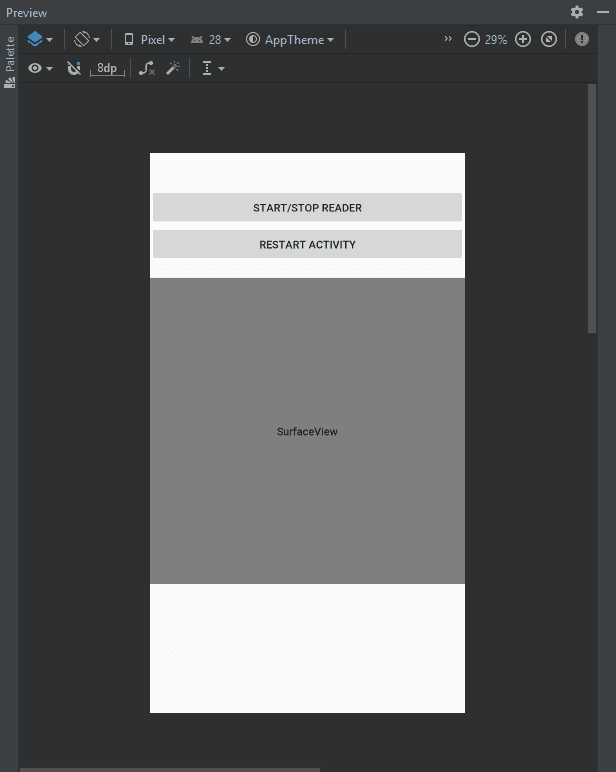
4.活动实施
最后, 我们需要编写代码来处理你的活动中的逻辑。如前所述, 我们正在一个只有一个活动的空项目中工作, 因此我们将在应用程序的主活动上处理代码, 但是你可以根据需要在另一个活动上实现代码。首先, 我们需要包括将要使用的类的名称空间。还创建类级别的变量, 这些变量将包含例如读取器实例, 将在其中显示相机图像的表面视图。
该逻辑仅基于首先请求摄影机许可(如果已获得许可), 则应使用初始化QReader基本实例的setupQREader方法启动阅读器。当读者检测到并解释QRCode时, 其内容将显示在我们布局的信息标签中:
// \app\src\main\java\com\yourcompany\yourapp\MainActivity.java
package com.yourcompany.yourapp;
import android.Manifest;
import android.content.Intent;
import android.os.Bundle;
import android.support.annotation.NonNull;
import android.support.v7.app.AppCompatActivity;
import android.util.Log;
import android.widget.TextView;
import android.widget.Button;
import android.view.View;
import android.view.SurfaceView;
import github.nisrulz.qreader.QRDataListener;
import github.nisrulz.qreader.QREader;
public class MainActivity extends AppCompatActivity {
// User Interface
private TextView text;
// QREader
private SurfaceView mySurfaceView;
private QREader qrEader;
private boolean hasCameraPermission = false;
private static final String cameraPerm = Manifest.permission.CAMERA;
@Override
protected void onCreate(final Bundle savedInstanceState) {
super.onCreate(savedInstanceState);
setContentView(R.layout.activity_main);
// 1. When the app starts, request Camera permission
hasCameraPermission = RuntimePermissionUtil.checkPermissonGranted(this, cameraPerm);
text = findViewById(R.id.code_info);
// 2. Handle action button text. With this button you will start/stop the reader
final Button stateBtn = findViewById(R.id.btn_start_stop);
// change of reader state in dynamic
stateBtn.setOnClickListener(new View.OnClickListener() {
@Override
public void onClick(View v) {
if (qrEader.isCameraRunning()) {
stateBtn.setText("Start QREader");
qrEader.stop();
} else {
stateBtn.setText("Stop QREader");
qrEader.start();
}
}
});
stateBtn.setVisibility(View.VISIBLE);
Button restartButton = findViewById(R.id.btn_restart_activity);
restartButton.setOnClickListener(new View.OnClickListener() {
@Override
public void onClick(View view) {
restartActivity();
}
});
// Setup SurfaceView
// -----------------
mySurfaceView = findViewById(R.id.camera_view);
if (hasCameraPermission) {
// Setup QREader
setupQREader();
} else {
RuntimePermissionUtil.requestPermission(
MainActivity.this, cameraPerm, 100
);
}
}
void restartActivity() {
startActivity(new Intent(MainActivity.this, MainActivity.class));
finish();
}
void setupQREader() {
// Init QREader
// ------------
qrEader = new QREader.Builder(this, mySurfaceView, new QRDataListener() {
@Override
public void onDetected(final String data) {
Log.d("QREader", "Value : " + data);
text.post(new Runnable() {
@Override
public void run() {
text.setText(data);
}
});
}
}).facing(QREader.BACK_CAM)
.enableAutofocus(true)
.height(mySurfaceView.getHeight())
.width(mySurfaceView.getWidth())
.build();
}
@Override
protected void onPause() {
super.onPause();
if (hasCameraPermission) {
// Cleanup in onPause()
// --------------------
qrEader.releaseAndCleanup();
}
}
@Override
protected void onResume() {
super.onResume();
if (hasCameraPermission) {
// Init and Start with SurfaceView
// -------------------------------
qrEader.initAndStart(mySurfaceView);
}
}
// Method that handles the result of the permission request made at the beginning of the application
@Override
public void onRequestPermissionsResult(
int requestCode, @NonNull final String[] permissions, @NonNull final int[] grantResults
) {
if (requestCode == 100) {
RuntimePermissionUtil.onRequestPermissionsResult(grantResults, new RPResultListener() {
@Override
public void onPermissionGranted() {
if ( RuntimePermissionUtil.checkPermissonGranted(MainActivity.this, cameraPerm)) {
restartActivity();
}
}
@Override
public void onPermissionDenied() {
// Do nothing
}
});
}
}
}
编码愉快!
 srcmini
srcmini
评论前必须登录!
注册